Стандартные размеры визиток. Визитка: размеры, стандарт, нормы Разрешение визитки в фотошопе
Во всех странах мира приняты различные размеры визиток. Например, на постсоветской территории популярный формат - 90х50 мм . В Финляндии или Швеции печатают карточки 90х55 мм . Общепринятые размеры визиток в Евросоюзе 85х55 мм , их «подгоняют» под габариты страховых полисов из пластика или кредиток. В Восточной Азии, где ревностно почитают национальные правила нумерологии, пользуются аксессуарами 91х55 мм . Жители американских континентов проводят все измерения в дюймах, поэтому размеры их визиток выглядят несколько необычно - 88,9х50,8 мм .
Для хранения карточек в разных странах также используют свои национальные приспособления или принадлежности. Европейцы покупают визитницы. Россияне традиционно складывают многочисленные карточки в кошельки.
В последнее время во всем мире стали массово печатать визитки с магнитными полосками. По мнению предприимчивых маркетологов, основным источником информации является холодильник, вернее его дверка. Поэтому карточки рациональнее хранить на металлической двери холодильника. Это удобно, и нужная информация постоянно перед глазами.
В любом случае, собираясь в деловую или развлекательную поездку за границу, нелишним будет поинтересоваться, какие размеры у визитки в этой стране. Иначе деловой партнер может потерять вашу карточку, так как она не подошла по размерам для его визитницы или другого хранилища. В худшем - велик риск потерять клиента. В Японии нестандартная карточка может быть воспринята как знак неуважения к новому партнеру.
Стандартный размер 90х50 мм
Примечательно, что при появлении визиток в странах СНГ существовало несколько стандартов, в том числе и с разделением на «женские» или «мужские» карточки. Первые были элегантными и меньшего формата (80х40), а вторые - строгими и крупными (90х50). Со временем разница исчезла, уступив место единому формату визиток, общепринятому в деловых кругах бизнес-партнеров.
Сегодня среди жителей России и стран СНГ популярен стандартный размер визитки 90х50 мм (9х5 см) . В зависимости от ориентации надписи, чаще используется альбомный формат (90х50), реже встречается книжная версия (50х90). Последний вариант предпочитают неординарные личности, желающие эффектно подчеркнуть индивидуальность, не выходя за рамки стандартов.

Визитка стандартного размера
Исчезновение из обихода других форматов и стилей, в их числе А8 (52х74) или С8 (57х81) , связано, вероятно, с неудобным хранением таких карточек.
Макеты визиток можно разрабатывать с помощью различных графических редакторов. Чаще дизайнеры используют Adobe Photoshop, Сoral Draw, Illustrator или . Стандартные размеры верстки карточек в этих программах несколько отличаются:
- в Фотошопе : размеры визитки в пикселях 591х1063 при разрешении в 300 dpi;
- в Иллюстраторе : 1,97х3,54 дюймов или 142х255 пикселей с разрешением 72 dpi.
Евроразмер 85х55 мм
В последнее время набирают популярность бизнес-карточки, которые презентуют своим коллегам европейские партнеры на международных конференциях, выставках, других деловых встречах. Особенность этого полиграфического тренда не только в оригинальном стилевом решении, но и в размерах. Как было отмечено выше, стандартный размер визиток Евро 85х55 мм . Однако новые аксессуары делают с закругленными краями . В дизайне новинки нет излишеств - исключительно элегантная сдержанность и пунктуальность при минимуме необходимой информации.

Евро визитка
Наряду с этим, в некоторых странах Европы встречаются визитки другого размера - 85,6х53,98 в миллиметрах или 3,370х2,125 в дюймах. Их популярность обусловлена соответствием европейскому формату пластиковых удостоверений личности и банковских карт, что удобно при хранении. А вот жители Англии и стран Скандинавии пользуются наиболее широкими визитками в Европе - 55 мм при стандартной длине в 90 мм.
Другие варианты
Учитывая, что на американском континенте принята старая, английская система измерения, размеры их карточек указываются в дюймах. Стандартный формат визиток в США равен 3,5х2,0 дюйма , что соответствует размеру визитки в см 8,89х5,08 .
В последнее время некоторые предприниматели начали использовать новый маркетинговый прием. Они заказывают карточки на несколько долей дюйма длиннее, буквально, 2–3 мм. По их мнению, это позволяет быстрее найти «нужные» визитки в стопке других карточек. Не лишним будет отметить, что самые крупные карточки в мире изготавливаются в Китае и Японии - 91х55 мм .

Визитка в Китае
Какой размер выбрать?
Формат и размеры визиток следует выбирать с учетом их назначения . Традиционно, это простая карточка для контактов, которую удобно хранить и легко использовать для быстрого доступа к контактным данным нужного человека. Чем проще и точнее преподнесена информация, тем лучше ее воспримет деловой партнер или клиент. Чем меньше данных, тем лучше для запоминания. Шрифт следует выбрать такой, чтобы он легко читался на общем фоне при любом освещении. С учетом назначения существует 4 вида визиток:
1. Деловые:
Строгие карточки для клиентов и партнеров по бизнесу. Их следует печатать с соблюдением общепринятых стандартов, как правило, прямоугольной формы. На деловой визитке указывается исключительно полезная информация:
- логотип предприятия или компании;
- номера телефонов;
- адрес;
- ФИО и должность
Данные нужно расположить в пределах основного поля с отступом от края карточки не менее 4–5 мм, чтобы исключить подрезку полезной информации.
2. Представительские:
Главная цель таких карточек - представить конкретного человека или компанию без уточнения подробной информации. Обычно их заказывают важные персоны или топ-менеджеры крупных компаний с плотным рабочим графиком при минимуме свободного времени. Как правило, на таких визитках указываются только ознакомительные данные: должность и имя, реже - имя и фамилия. Иногда присутствует ссылка на сайт. Стандарты для печати представительских карточек отсутствуют.
3. :
Визитки могут быть стандартной формы и размеров или произвольной конфигурации. Их основная задача - реклама компании без уточнения информации о конкретных сотрудниках. Топовые фирмы изготавливают карточки со своими логотипами, легко узнаваемыми сочетаниями цветов.
4. Личные:
Личные, юбилейные, сувенирные или другие визитки можно печать любой формы с произвольными стандартами, не ограничивая себя в экспериментах. Как вариант, выберите размер квадратных визиток или другой формат, чтобы оставить яркое впечатление. Ведь личные карточки должны, прежде всего, выделить своего владельца на общем фоне типовых решений. Их не носят с собой, а хранят дома в шкатулках, столах, коробках. Поэтому стандарты в этом случае не играют важной роли.

Визитка квадратной формы
В программе Мастер Визиток вы сможете сделать себе любые виды визиток. Скачайте программу бесплатно прямо сейчас:
Как красиво оформить карту любого размера?
Пользуясь программой «Мастер визиток», можно быстро и красиво разработать карточку в любом стиле. В каталоге программы большой выбор типов, конфигураций и размеров. Вы можете применить как типовые шаблоны, так и создавать оригинальные решения на любой вкус «с нуля».
Для начала работы запустите программу и выберите тип карт - «Визитка».

После открытия меню, ознакомьтесь с доступными вариантами форматов стилей. Можно выбрать одно из типовых решений или создать оригинальный макет, указав произвольный размер визитки в мм. Если планируете подготовить макет для печати в типографии, поставьте соответствующую галочку и укажите выпуски под обрез.

На следующем этапе внесите информацию, которая будет размещена в основном поле, и выберите один из шаблонов. В меню программы боле 570 готовых решений с различным оформлением: транспорт, питание, техника, детские, туризм, медицина, другие.

После выбора шаблона, приступайте к созданию собственного дизайна путем добавления разных картинок, изменения фона, добавления логотипа, текста.
Готовый макет можно сразу напечатать на принтере или сохранить в PSD или другом файле. Параллельно можно подготовить еще несколько вариантов, а потом выбрать лучшую версию.
Если хотите разработать оригинальный проект-дизайн, воспользуйтесь удобным редактором, позволяющим создавать визитки «с чистого листа». Добавляйте любые рисунки, фото, надписи или логотипы. Экспериментируйте с масштабом, шрифтами, другими параметрами, чтобы убедиться, что профессиональные визитки с Мастером Визиток - легко и просто!
Чтобы напечатать карточки на А4 или другом формате бумажного листа, подключите принтер. Кликните «Файл», затем «Печать». Укажите масштаб, разрешение, другие параметры печати. Не забудьте установить маркеры обрезки. В завершение кликните «Печать» и наслаждайтесь результатами своего творчества.

Важное преимущество нашей программы в том, что она позволяет не только выбирать размеры визитки на печать, но и быстро создавать оригинальные решения различных форматов без кропотливой и нудной работы, как, например, с макетами, создаваемыми в Illustrator, Photoshop или Coral Draw. Попробуйте прямо сейчас простой и доступный сервис! Скачайте программу и сделайте себе визитки стандартного или оригинального размера с любым вариантом оформления.
Требования к макетам визиток под печать
Прежде чем, подготовить макет для типографии, нужно помнить о строгих стандартах, без соблюдения которых их не смогут принять на печать. Помимо общепринятых требований, на каждом предприятии существует определенные правила не только к носителям или к форматам файлов, но и к самой верстке макета. Чтобы правильно подготовить макет, придется изучить порядок работы и возможности графических программ. Перед началом верстки нужно разобраться с вылетами и влетами. Узнать, как указать цветовую модель по Grayscale или CMYK, как переводить шрифты в кривые, отрисовывать логотипы в векторной графике и многое другое.

Требования к размерам
Если планируете напечатать визитки стандартных размеров 90х50 мм, то макет нужно разработать 94х54 мм. Запас или вылеты необходимы с учетом того, что при резке карточек с 4-х сторон будет срезаться по 2 мм. При этом не допускается создание темных контуров по краям основного поля.
Информацию следует размещать так, чтобы текст находился не ближе 4 мм к линии обреза. Фактически, при стандартных размерах карточки 90х50 все надписи нужно разместить в прямоугольнике 82х42 мм. В противном случае часть текста может срезаться.
Помните, мелкие детали, как и линии, толщиной менее 0,2 мм, современное оборудование типографии не печатает. Макеты, разработанные в Фотошопе, должны предоставляться без дополнительных слоев и путей, меток резки. Растровые картинки должны быть более 300 dpi.
Принимая макет для печати, работники типографии требуют распечатку с указанием всех меток: перфорация, фальцовка, резка. Вылет с каждой стороны не менее 2, но и не более 5 мм. При этом надписи или другие детали текста расположены не ближе 1,5 мм к линии реза.
В зависимости от конкретной программы для печати, изображения заверстываются только в модели CMYK, иногда - в Grayscale, Pantone Process либо Bitmap. Разрешение картинок не хуже 300 dpi при отсутствии дополнительных путей или каналов.
При больших объемах публикации требуется прилагать к прототипу отдельные файлы TIF изображений независимо от версии программы для верстки. Названия оттенков выбираются исключительно в рамках библиотеки CMYK.
Простое и выгодное решение
Чтобы сэкономить время и средства на разработку макетов и последующую печать в типографии, поступайте проще! Скачайте программу «Мастер визиток», быстро создавайте макеты на любой вкус и сразу печатайте карточки на принтере в неограниченном количестве.
Здравствуйте! Совсем недавно на ARTtime был небольшой урок, такой себе DEMO-пример по . Но как подметил один из мох читателей, я не написал требования к макетам при печати в полиграфии. Ну что же сегодня мы научимся это делать, а за одно и красивую визитку состряпаем 😉
Как правильно подготовить макет визитки для печати
Я перед написанием этой статьи хорошо подготовился, нашел более десятка типографий и разослал им письмо с просьбой предоставить мне требования для подготовки макета визитки. К сожалению, только две типографии прислали мне инструкцию, спасибо им 😉 А остальные – засранцы! Вдобавок, я нашел пару инструкций в интернете, как же без него.
Итак, вот основные правила, касающиеся подготовки визитки:
- Во-первых, среднестатистический размер визитки должен составить 98 на 58 мм . Потом я скажу почему не 90 на 50.
- Разрешение файла должно составлять 300-600 dpi . DPI – это у нас количество пикселей на 1 дюйм, чуть дальше я покажу, где его выставить.
- Цветовой режим выставляем CMYK, цветовой профиль CoatedFOGRA39
Вот наглядный пример.

После того, как мы создали документ, мы делаем визитку, но тут так же есть свои правила:

Немного о размерах визитки
Значит, что у нас получается, мы создали макет размером 98 на 58 мм . Но учтите, сама визитка, а точнее ее контент, должна уместиться в области 90 на 50 мм .На схеме выше можно увидеть фиолетовое и бирюзовое поле, между этими полями должен быть отступ в размере 4 мм . В эту область не должны попадать ни текст, ни графические элементы.За березовые поля необходимо вынести только фон, это будет область реза.
Еще стоит отметить, что при создании визитки, к шрифту не стоит применять какие-либо спецэффекты, разве что по минимуму. Если текст черный, то он должен быть черным на 100% без всяких переходов. Также не нужно делать жирный текст, если он мелкий.
Когда все готово, сохранить визитку можно в форматах TIFF , JPEG , PSD или векторном PDF . При сохранении в JPEG нельзя использовать сжатие. Но я советую сохранить в PSD . После можно смело идти в типографию.

Перед созданием макета советую проконсультироваться с типографией, все же у каждой разное оборудование и стандарты соответственно разные. Мои рекомендации подойдут большинству типографий.
Хитрые еноты с цветным принтером могут забыть о всех правилах и просто создать красивую визитку на свой вкус. И еще подмечу, что стопка визиток будет хорошим подарком для близких на какой-нибудь праздник 😉
Великолепного вам дня!
Изначально все визитки различались по своему размеру, а мужские карточки были немного больше, чем женские. Стандарт размера визитки - 9×5 см стал актуальным только с появлением визитниц, в которых кармашки для хранения карточек делаются единому шаблону. Соответственно, хранить в них слишком большие или маленькие визитки или неудобно, или попросту невозможно.
Зачем надо знать стандартный размер визитки в пикселях
Стандартом по размеру визитки в пикселях в России принято считать значение 141,73×255,12 px . Почему важно знать его перед тем, как , и приступить к самостоятельному изготовлению дизайна? Все просто – пиксели – это основной фактор качества типографической печати. В программах фотошопа также можно встретить размер в пикселях 591×1063 px .
Небесполезно знать, что для женщин стандартный размер визитки в см до сих пор не является строго установленной величиной, и часто равняется 8×4 см. Связано это с маленькими отделениями для хранения карточек в кошельке.
Как подготовить к печати визитку нестандартного размера
Чтобы самостоятельно сделать и сохранить для печати макет визитки нестандартного размера, скачайте и установите на компьютер программу Мастер Визиток. Через основное меню введите новые данные на карточку, через вкладку «Дизайн» добавляются новые элементы оформления, сохранение макета делается при нажатии на иконку дискеты.

Широкой популярностью среди путешествующих с деловыми целями пользуется евро размер визитки, который равняется 8,5×5,5 см . За рубежом его пытаются подогнать под размер банковских карточек и водительских удостоверений, и часто можно встретить звизитные карточки нестандартного для нас размера - 8,6×5,6 см .
Подготовить эти и любые другие форматы визитки не составляет особой сложности, если вы владеете навыками работы с Мастером Визиток. Рекомендуем вам освоить его функции через простые пошаговые инструкции.
Если вы хотите сделать тематическую визитную карточку, неплохим выбором станет стилизация визитки под винтажный стиль. В этом уроке я покажу вам приемы, которые помогут добиться интересного эффекта.
Давайте начнем.
Шаг 1
Работу над визиткой мы начнем с определения параметров с учетом требований для печати. Создайте новый документ, нажав CTRL + N. В меню настроек характеристик изображения введите следующие значения:
- Ширина - 3,5 дюймов
- Высота - 2 дюйма.
- Разрешение 300 ppi
- Цветовой режим: CMYK

Шаг 2
Мы получили заготовку под стандартную визитную карточку. Создайте копию фонового слоя (CTRL + J ).
Следующим шагом будет определение рабочей зоны. В этом нам поможет линейка. Для вызова линейки нажмите комбинацию клавиш CTRL + R .
Далее щелкните мышкой у основания верхней шкалы линейки и протащите вспомогательную линию до верхнего основания визитки. После, протащите вспомогательную линию от левой шкалы линейки до левого края визитки. Повторите этот шаг еще дважды и установите вспомогательные линии на правой и нижней границе визитки.

Шаг 3
При работе с визитными карточками не забывайте про зону "под обрезку".
Перейдите к Изображение > Размер холста
(Image > Canvass). Установите новые значения для высоты и ширины: ширина
(width) - 3,75
дюймов; высота
(height) - 2, 25
дюймов.

Шаг 4
Если текст (а иногда изображение) подступает близко к границе визитки - это выглядит не красиво. Сейчас мы установим границы рабочего поля в которых будет размещаться основная информация.
Рабочее поле можно ограничить несколькими способами. Например:
- "На глаз". Для этого используйте линейку (методика из шага №2). Размеры по краям уменьшаем на 0,125 дюймов.
- Либо можно ввести четкие параметры для вспомогательных линий. Это позволит добиться более точного результата. Для ввода новых величин перейдите к Просмотр > Новая вспомогательная линия (View > New Guide).
Затем установите следующие значения:
- Верхнее поле: по горизонтали (Top Margin: Horizontal) - 0,25 дюйма
- Нижнее поле: по горизонтали (Bottom Margin: Horizontal) - 2 дюйма
- Левое поле: вертикальный (Left Margin: Vertical) - 0,25 дюйма
- Правое поле: вертикальный (Right Margin: Vertical) - 3,5 дюйма

Шаг 5
Мы подготовили шаблон для визитки! Теперь займемся разработкой макета.
Перейдите на копию фонового слоя. Активируйте инструмент Градиент
(Gradient tool) и задайте с его помощью общий цвет.
Обратите внимание, что вы всегда можете изменить цветовую схему на панели параметров инструмента Градиент, нажав на окно градиента. Вы также, можете рассмотреть все стили градиента, поэксперементировать с их настройками (иконки рядом с окном цвета градиент).

Примечание переводчика: автор использовал: тип градиента - "Зеркальный"; цвета - # c28c44 - # c5bb88 - # c28c44.
Шаг 6
Пришло время добавить текстуру. Я буду использовать в данной работе текстуру старой бумаги. Вы можете воспользоваться собственными ресурсами, либо найти подходящий материал в фотобанках. Когда текстура будет выбрана, перенесите ее в свой документ, разместите над всеми предыдущими слоями.

Шаг 7
Стоя на слое с текстурой бумаги, перейдите к режиму наложения слоя (blend mode) и установите его на Перекрытие (Overlay). Этот простой прием позволит обьеденить текстуру с общим цветом.

Шаг 8
Отлично! Теперь мы подготовили визитку к следующему этапу - заполнение содержимым. Нашим первым элементом станет логотип.
Хорошо разработанный логотип, добавит шарм и более профессиональный вид любой визитной карточке.
В этом примере мы создадим круглый логотип с фигурой солнца.
Активируйте инструмент Эллипс
(Ellipse Tool). Создайте новый слой поверх остальных. Удерживая клавишу Shift
нарисуйте круг. Цвет выберите по собственному желанию.

Примечание переводчика: автор использует цвет # 211a26
Шаг 9
Для дальнейшей работы нам необходимо растрировать фигуру круга, которую мы только что нарисовали. Для этого, сделайте щелчок правой кнопкой мыши по слою с кругом и выберите в подменю "Растрировать слой " (rasterize).

Шаг 10
В круглую основу под логотип необходимо добавить какой-либо символ. У вас конечно будет свой собственный фирменный знак, а для примера я использую фигуру солнца из стандартного набора.
Активируйте инструмент Произвольная фигура (Custom Shape Tool). Из галереи вариантов форм (которая находится выше), выбираем подходящий образец. Добавляем новый слой, над слоем с кругом, и рисуем на нем выбранную фигуру.

Шаг 11
Зажмите клавишу CTRL и щелкните по иконке фигуры логотипа в слое. Это позволит создать выделение.

Шаг 12
Перейдите на растрированный слой с кругом. Не снимая выделение нажмите клавишу DELETE . Снимите выделение. Отключите видимость слоя с фигурой логотипа.

Шаг 13
В своей работе вместо стандартных строчек я буду использовать пунктирную линию, которая придаст немного стиля "Ретро" . Сейчас я покажу вам как это сделать.
Активируйте инструмент Кисть (Вrush tool). Из набора кистей выберите стандартную круглую жесткую кисть размером 5 пикс.

Шаг 14
Теперь, нажмите на иконку панели кистей. Перейдите к "Интервалы " (shape subsection) Изменение расстояние до 200%. Это позволит превратить круглую кисть в ряд точек.

Шаг 15
Создайте новый слой, нажав CTRL + SHIFT + N . Затем, используя кисть которую мы только что настроили, нарисуйте прямую пунктирную линию (удерживайте клавишу shift для того чтобы линия получилась прямой).

Шаг 16
Дублируйте полученную линию несколько раз. Разместите строчки как вам нравится.

Шаг 17
Добавим еще несколько дополнительных линий для дизайна. Уменьшаем размер кисти до 3 пикселей и рисуем строчки в верхней и нижней части визитки.

Шаг 18
Создадим акцент в нижней информативной части визитки.
Для этого, активируйте инструмент Прямоугольник со скругленными углами
(Rounded Rectangle Tool) и нарисуйте в области нижних мелких строчек фигуру прямоугольника.

Шаг 19
Отлично! Теперь просто добавим наш текст. Мы используем несколько различных ретро шрифтов, которые можно скачать на сайте dafont.com.

Шаг 20
Переходим к финальным деталям! Выделите все слои. Щелкните правой кнопкой мыши на панели слоев и в подменю выберите "Объединить слои " (Мerge layers).
Примечание переводчика: Рекомендую вам не сливать сразу все слои. Для дальнейших действий будет удобнее сделать сведение следующим образом: выделить слои с логотипом и строками - и слить их. Далее выделить слои с текстом, и слить их. У вас должно получится три слоя: текстовый, с логотипом и строчками, слой с фоном.

Шаг 21
Загрузите любые понравившиеся вам винтажные либо гранжевые кисти и украсьте визитку. Вы можете воспользоваться данным сайтом для скачивания нужных кистей.
Примечание переводчика: Автор использовал инструмент "Ластик". В настройках инструмента была выбрана гранжевая кисть. Неплохого эффекта можно добиться если добавить слой-маску к слою с логотипом (текстом) и воспользоваться на маске слоя гранжевыми кистями (цвет черный).

Шаг 22
Измените режим наложения слоя с винтажными узорами и слоя с информацией на Затемнение основы (Сolor burn).
Примечание переводчика: Если вы воспользовались советом из шага №20, то режим наложения вам нужно изменить для трех слоев: с винтажным узором, с текстом, с логотипом+строчки.

Шаг 23
Последний штрих. Дублируйте слой с информацией, это придаст выразительность основной части.

Мы закончили урок. Эффекты которые вы научились делать, можно смело применить для дизайна плакатов, флаеров либо открыток.
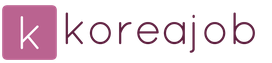
 Вход
Вход